Navigation sur le site : Alarmes
Cet article décrit comment configurer des alarmes pour qu'elles apparaissent dans le système, déclenchées par des événements.
Alarmes (explications)
Cette fonctionnalité ne prend effet que si vous avez installé le XProtect Event Server.
Basée sur les fonctions gérées par un serveur d'événements, la fonction des alarmes centralise la visualisation, le contrôle et le dimensionnement des alarmes dans un nombre illimité d'installations (y compris tous les autres systèmes XProtect) au sein d'une même entreprise. Vous pouvez configurer cette fonction afin qu'elle génère des alarmes en fonction des éléments suivants :
- Événements internes liés au système
Par exemple, mouvement, réponse ou non-réponse d'un serveur, anomalie d'archivage, manque d'espace sur un volume de stockage, etc.
- Événements externes intégrés
Ce groupe peut être composé de plusieurs types d'événements externes :
- Evénements analytiques
Généralement, les données reçues de la part de fournisseurs d'analyses de contenus vidéo (VCA) tiers externes.
- Événements du module d’extension MIP
Au travers du MIP SDK, un vendeur tiers peut développer des modules d’extension personnalisés (par exemple, l’intégration à des systèmes de contrôle d’accès externes ou semblables) pour votre système.
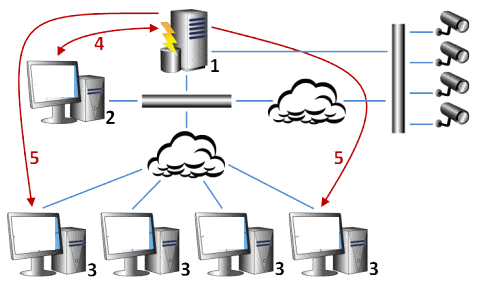
- Evénements analytiques
Légende :
- Système de surveillance
- Management Client
- XProtect Smart Client
- Configuration de l'alarme
- Flux des données de l'alarme
Les alarmes sont gérées et déléguées dans la liste d'alarmes sous XProtect Smart Client. Vous pouvez également intégrer des alarmes à l'aide de la fonctionnalité de smart map et de plan de XProtect Smart Client.
Configuration des alarmes (explications)
La configuration des alarmes comprend les éléments suivants :
- La configuration dynamique de la gestion des alarmes basée sur un rôle spécifique
- Une vue d'ensemble technique centrale de tous les composants : serveurs, caméras et unités externes
- La configuration de la journalisation centralisée de toutes les alarmes entrantes et des informations du système
- La prise en charge des modules d’extension, permettant ainsi l’intégration personnalisée d’autres systèmes, par exemple des systèmes de contrôle d’accès externe ou des systèmes basés sur VCA
En règle générale, les alarmes sont contrôlées par la visibilité de l'objet déclenchant l'alarme. Cela signifie que quatre aspects potentiels peuvent jouer un rôle en matière d'alarmes et de la personne pouvant les contrôler/gérer et dans quelle mesure :
|
Nom |
Description |
|---|---|
| Visibilité de la source/périphérique |
Si le périphérique qui génère l'alarme n'est pas configuré pour être visible dans un rôle d'utilisateur, l'utilisateur ne peut pas voir l'alarme dans la liste des alarmes dans XProtect Smart Client. |
| Le droit de déclencher des événements définis par l'utilisateur |
Ce droit détermine si le rôle de l'utilisateur peut déclencher les événements sélectionnés définis par l'utilisateur dans XProtect Smart Client. |
| Modules d'extension externes |
Si des modules d'extension externes sont configurés dans votre système, ils peuvent contrôler les droits des utilisateurs relatifs à la gestion des alarmes. |
| Droits généraux des rôles |
Déterminent si l'utilisateur peut uniquement voir les alarmes, ou également les gérer. Ce qu'un utilisateur d'alarmes peut faire avec les alarmes dépend du rôle de l'utilisateur et des paramètres configurés pour ce rôle en particulier. |
L'onglet Alarmes et événements vous permet de spécifier dans Options les paramètres des alarmes, des événements et des journaux.
Définitions des alarmes
Lorsque votre système enregistre un événement, vous pouvez le configurer afin qu’il génère une alarme dans XProtect Smart Client. Vous devez définir les alarmes avant de les utiliser et elles sont définies à partir des événements enregistrés sur les serveurs de votre système. Vous pouvez également utiliser des événements définis par l'utilisateur pour déclencher des alarmes et utiliser le même événement pour déclencher plusieurs alarmes différentes.
Ajout d'une alarme
Pour définir une alarme, vous devez créer une définition d'alarme, dans laquelle vous spécifiez, par exemple, ce qui déclenche l'alarme, des instructions quant aux actions que l'opérateur devrait prendre, ce qui peut arrêter l'alarme et à quel moment. Pour obtenir des informations détaillées au sujet des paramètres, voir Définitions des alarmes (propriétés).
- Dans le volet Navigation du site, agrandissez Alarmes et faites un clic droit sur Définitions d'alarme.
- Sélectionnez Ajouter nouveau.
- Remplissez ces propriétés :
- Nom : Saisissez un nom pour la définition d'alarme. Le nom de la définition d'alarme apparaît dès que la définition d'alarme est répertoriée.
- Instructions : Vous pouvez rédiger des instructions pour l'opérateur recevant l'alarme.
- Déclenchement de l'événement : Utilisez les menus déroulants pour sélectionner un type d'événement et un message d'événement à utiliser lors du déclenchement de l'alarme.
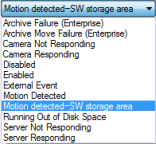
Une liste d'événements déclencheurs pouvant être sélectionnés. L'événement en surbrillance est créé et personnalisé à l'aide d'événements analytiques.
- Sources : Sélectionnez les caméras et/ou autres dispositifs qui devraient être à l'origine de l'événement afin de déclencher l'alarme. Vos options dépendent du type d'événements que vous avez sélectionné.
- Profil de temps : Si vous souhaitez que l'alarme soit activée au cours d'un intervalle de temps spécifique, sélectionnez le bouton radio puis un profil de temps dans le menu déroulant.
- Basé sur l’événement : Si vous souhaitez que l'alarme soit activée par un événement, sélectionnez le bouton radio et spécifiez l'événement qui déclenchera l'alarme. Vous devez également spécifier l'événement qui arrêtera l'alarme.
- Dans le menu déroulant Limite de temps, spécifiez une limite de temps pour les mesures que l'opérateur devrait prendre.
- Dans le menu déroulant Événements déclenchés, indiquez quel événement devrait être déclenché une fois la limite de temps écoulée.
- Spécifiez des paramètres supplémentaires, tels que les caméras associées et le propriétaire de l'alarme initiale, par exemple.
Définitions d'alarmes (Propriétés)
Paramètres de définition d'alarme :
|
Nom |
Description |
|---|---|
| Activer |
Par défaut, la définition de l'alarme est activée. Pour la désactiver, décochez la case. |
| Nom |
Les noms d'alarme ne sont pas nécessairement uniques, mais utiliser des noms et des descriptions d'alarme uniques peut s'avérer avantageux dans de nombreuses situations. |
| Instructions |
Saisissez un texte descriptif à propos de l’alarme et la manière de résoudre le problème qui a déclenché cette alarme. Le texte s’affiche dans XProtect Smart Client lorsque l’utilisateur gère l’alarme. |
| Evénement déclencheur |
Sélectionnez le message d'événement à utiliser en cas de déclenchement de l'alarme. Choisissez dans les deux menus déroulants :
|
| Sources |
Spécifie les sources dont proviennent les événements. En dehors des caméras ou autres périphériques, les sources peuvent également être des sources définies par des modules d’extension, telles que VCA et MIP, par exemple. Les options dépendent du type d'événements que vous avez sélectionné. |
Déclencheur d'alarme :
|
Nom |
Description |
|---|---|
| Profil temporel |
Sélectionnez le bouton radio Profil de temps pour sélectionner l'intervalle de temps au cours duquel la définition d'alarme est active. Seuls les profils de temps que vous avez définis dans le nœud Règles et événements figurent dans la liste. Si aucun profil de temps n'est défini, seule l'option Toujours est disponible. |
| Basée sur l'événement |
Si vous souhaitez que l'alarme soit basée sur un événement, sélectionnez ce bouton radio. Une fois sélectionné, choisissez l'événement de démarrage et d'arrêt Vous pouvez sélectionner des événements matériels définis sur les caméras, serveurs vidéo et entrées. Voir également Vue d'ensemble des événements. Vous pouvez aussi utiliser les définitions de l'événement global/manuel. Voir également Événements définis par l'utilisateur. |
Action requise de la part de l'opérateur :
|
Nom |
Description |
|---|---|
| Limite de temps |
Sélectionnez une limite de temps relative au moment où une action de l'opérateur est nécessaire. La valeur par défaut est 1 minute. La limite de temps n'est pas active tant que vous n'avez pas attaché d'événement dans le menu déroulant Événements déclenchés. |
| Événements déclenchés |
Sélectionnez l'événement à déclencher lorsque la limite de temps est dépassée. |
Plans :
|
Nom |
Description |
|---|---|
| Vue Gestionnaire d'alarme |
Assignez une Smart Map ou un plan à l'alarme lorsque celle-ci apparaît dans XProtect Smart Client > Gestionnaire d'alarme. Une smart map affiche les alarmes si celles-ci sont déclenchées par une caméra et si cette dernière est ajoutée à une smart map. Pour plus d'informations sur l'ajout des caméras à la smart map, voir Ajouter, supprimer ou modifier des caméras sur la smart map. |
Autre :
|
Nom |
Description |
|---|---|
| Caméras associées |
Sélectionnez jusqu'à 15 caméras à inclure dans la définition des alarmes même si ces caméras ne sont pas directement responsables du déclenchement de l'alarme. Cela peut être utile, par exemple, si vous avez sélectionné un message d'événement externe (tel que l'ouverture d'une porte) comme élément déclencheur de l'alarme. En définissant une ou plusieurs caméras à proximité de la porte, vous pouvez associer les enregistrements de l'incident par les caméras à l'alarme. |
| Propriétaire de l'alarme initiale |
Sélection d'un utilisateur par défaut responsable de l'alarme. |
| Priorité initiale de l'alarme |
Sélectionnez une priorité pour l'alarme. Utilisez ces priorités dans XProtect Smart Client pour définir l’importance d’une alarme. |
| Catégorie d'alarme |
Sélectionnez une catégorie pour l'alarme, par exemple Fausse alarme ou Investigation requise. |
| Evénements déclenchés par l'alarme |
Définissez un événement que l’alarme peut déclencher dans XProtect Smart Client. |
| Alarme de fermeture automatique |
Si vous souhaitez qu'un événement particulier arrête automatiquement l'alarme, cochez cette case. Les événements ne peuvent pas tous déclencher des alarmes. Décochez la case pour désactiver le lancement de la nouvelle alarme. |
| Alarme assignée au Administrateurs |
Cochez la case à cocher pour inclure des utilisateurs dans un rôle d'administrateur dans la liste Assigné à. La liste Assigné à se trouve dans les détails de l'alarme dans l'onglet Gestion des alarmes dans XProtect Smart Client. Décochez la case à cocher pour filtrer les utilisateurs ayant un rôle d'administrateur depuis la liste Assigné à pour réduire la liste. |
Paramètres des données de l'alarme
Lorsque vous configurez les paramètres des données d'alarme, indiquez les propriétés suivantes :
Onglet niveaux de données d'alarme
Priorités|
Nom |
Description |
|---|---|
| Niveau |
Ajoutez de nouvelles priorités avec des chiffres de niveau de votre choix ou utilisez/modifiez les niveaux de priorité par défaut (chiffres 1, 2 ou 3). Ces niveaux de priorité servent à configurer le paramètre de Priorité initiale de l’alarme. |
| Nom |
Saisissez un nom pour l'entité. Vous pouvez en créer autant que vous le souhaitez. |
| Son |
Sélectionnez le son à associer à l'alarme. Utilisez un des sons par défaut ou ajoutez-en plus dans Paramètres de son. |
| Répéter le son | Décidez si le son ne doit être joué qu'une fois, ou plusieurs fois jusqu'à ce que l'opérateur dans XProtect Smart Client clique sur l'alarme dans la liste d'alarmes. |
| Activez les notifications sur le bureau |
Vous pouvez activer ou désactiver les notifications sur le bureau pour chaque priorité d'alarme. Si vous utilisez un XProtect VMS qui prend en charge les profils Smart Client, vous devez également activer les notifications sur les profils Smart Client requis. Voir Onglet Gestionnaire d'alarme (profils Smart Client). |
États
|
Nom |
Description |
|---|---|
| Niveau |
Vous pouvez, en plus des niveaux d’état par défaut (numéros 1, 4, 9 et 11, qui ne peuvent être ni modifiés ni réutilisés), ajouter de nouveaux états avec les numéros de niveaux de votre choix. Ces niveaux d’états ne sont visibles que dans la Liste des alarmes du XProtect Smart Client. |
|
Nom |
Description |
|---|---|
| Niveau |
Ajoutez de nouvelles catégories avec les numéros de niveau de votre choix. Ces niveaux de catégorie servent à configurer les paramètres de Catégorie initiale de l’alarme. |
| Nom |
Saisissez un nom pour l'entité. Vous pouvez en créer autant que vous le souhaitez. |
Onglet Configuration de la liste d'alarme
|
Nom |
Description |
|---|---|
| Colonnes disponibles |
Utilisez > pour sélectionner les colonnes à mettre la disposition dans la Liste des alarmes du XProtect Smart Client. Utilisez < pour effacer la sélection. Une fois que vous avez terminé, les Colonnes sélectionnées doivent comporter les éléments à intégrer. |
Onglet Raisons de la fermeture
|
Nom |
Description |
|---|---|
| Activer |
Toutes les alarmes doivent se voir attribuer une raison de fermeture avant de les fermer. |
| Raison |
Ajoutez des raisons de fermeture pour que l'utilisateur puisse choisir entre plusieurs lors de la fermeture des alarmes. Par exemple Problème résolu ou Fausse alarme. Vous pouvez en créer autant que vous le souhaitez. |
Paramètres sons
Lorsque vous configurez des paramètres de son, indiquez les propriétés suivantes :
|
Nom |
Description |
|---|---|
| Sons |
Sélectionnez le son à associer à l'alarme. La liste de sons intègre un certain nombre de sons Windows par défaut. Vous pouvez également ajouter de nouveaux son (.wav ou .mp3). |
| Ajouter |
Ajouter des sons. Naviguez dans les fichiers son pour télécharger un ou plusieurs fichiers .wav ou mp3. |
| Supprimer |
Supprimer un son sélectionné dans la liste des sons ajoutés manuellement. Les sons par défaut ne peuvent être supprimés. |
| Test |
Tester le son. Sélectionnez le son dans la liste. Le son est diffusé une fois. |

